Ρυθμίσεις Wi-Fi: Access Point Set.
Μπορείτε να καταχωρήσετε το σημείο πρόσβασής σας χειροκίνητα. Πριν ξεκινήσετε τη διαδικασία, ελέγξτε το όνομα SSID του σημείου πρόσβασης, το σύστημα ασφαλείας και τον κωδικό πρόσβασης. Ο κωδικός πρόσβασης μπορεί να είναι προρυθμισμένος σε ορισμένες συσκευές. Για λεπτομέρειες, ανατρέξτε στις οδηγίες λειτουργίας του σημείου πρόσβασης ή επικοινωνήστε με το διαχειριστή του σημείου πρόσβασης.
-
MENU >
 (Δίκτυο) > [Wi-Fi Settings] > [Access Point Set.].
(Δίκτυο) > [Wi-Fi Settings] > [Access Point Set.]. -
Επιλέξτε το σημείο πρόσβασης που θέλετε να καταχωρίσετε.
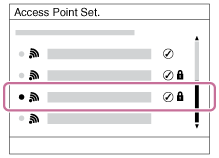
Όταν εμφανιστεί το επιθυμητό σημείο πρόσβασης στην οθόνη: Επιλέξτε το επιθυμητό σημείο πρόσβασης.
Όταν δεν εμφανιστεί το επιθυμητό σημείο πρόσβασης στην οθόνη: Επιλέξτε [Manual Setting] και ορίστε το σημείο πρόσβασης.
*Για τη μέθοδο εισόδου, ανατρέξτε στην ενότητα «Χρήση του πληκτρολογίου».
- Αν επιλέξετε [Manual Setting], εισαγάγετε το όνομα SSID του σημείου πρόσβασης και μετά επιλέξτε το σύστημα ασφαλείας.
-
Εισαγάγετε τον κωδικό πρόσβασης και πατήστε [OK].
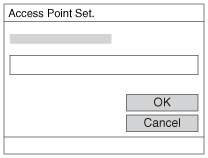
- Τα σημεία πρόσβασης χωρίς την ένδειξη
 δεν απαιτούν κωδικό πρόσβασης.
δεν απαιτούν κωδικό πρόσβασης.
- Τα σημεία πρόσβασης χωρίς την ένδειξη
-
Επιλέξτε [OK].
Χρήση του πληκτρολογίου
Όταν απαιτείται χειροκίνητη καταχώρηση χαρακτήρων, εμφανίζεται ένα πληκτρολόγιο στην οθόνη.
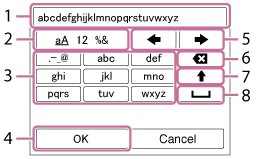
-
- Πλαίσιο εισαγωγής
- Εδώ εμφανίζονται οι χαρακτήρες που πληκτρολογήσατε.
-
- Αλλαγή τύπων χαρακτήρων
- Κάθε φορά που πατάτε το κουμπί
 (Enter), ο τύπος χαρακτήρα αλλάζει διαδοχικά μεταξύ γραμμάτων, αριθμών και συμβόλων.
(Enter), ο τύπος χαρακτήρα αλλάζει διαδοχικά μεταξύ γραμμάτων, αριθμών και συμβόλων.
-
- Πληκτρολόγιο
- Κάθε φορά που πατάτε το κουμπί
 (Enter), θα εμφανίζονται οι χαρακτήρες που αντιστοιχούν στο συγκεκριμένο πλήκτρο, ένας ένας, με τη σειρά.
(Enter), θα εμφανίζονται οι χαρακτήρες που αντιστοιχούν στο συγκεκριμένο πλήκτρο, ένας ένας, με τη σειρά.
Για παράδειγμα: Αν θέλετε να πληκτρολογήσετε «αβδ»
Επιλέξτε το πλήκτρο για “abc” και πατήστε το κουμπί
 (Enter) μία φορά για να εμφανιστεί το "a| > επιλέξτε "
(Enter) μία φορά για να εμφανιστεί το "a| > επιλέξτε " "((5) Μετακίνηση του δρομέα) και πατήστε το κουμπί
"((5) Μετακίνηση του δρομέα) και πατήστε το κουμπί  (Enter) > επιλέξτε το πλήκτρο για "abc" και πατήστε το κουμπί
(Enter) > επιλέξτε το πλήκτρο για "abc" και πατήστε το κουμπί  (Enter) δύο φορές για να εμφανιστεί το "b" > επιλέξτε το πλήκτρο για "def" και πατήστε το κουμπί
(Enter) δύο φορές για να εμφανιστεί το "b" > επιλέξτε το πλήκτρο για "def" και πατήστε το κουμπί  (Enter) μία φορά για να εμφανιστεί το "d".
(Enter) μία φορά για να εμφανιστεί το "d". -
- Οριστικοποίηση
- Οριστικοποιεί τους χαρακτήρες που έχετε πληκτρολογήσει.
-
- Μετακίνηση δρομέα
- Μετακινεί το δρομέα στο πλαίσιο εισαγωγής προς τα δεξιά ή προς τα αριστερά.
-
- Delete
- Διαγράφει το χαρακτήρα πριν από το δρομέα.
-

- Αλλάζει τον επόμενο χαρακτήρα σε κεφαλαίο ή πεζό.
-

- Εισάγει ένα κενό.
- Για να ακυρώσετε τη διαδικασία, επιλέξτε [Cancel].
Άλλα στοιχεία ρύθμισης
Ανάλογα με την κατάσταση ή τη μέθοδο ρύθμισης του σημείου πρόσβασής σας, μπορεί να θέλετε να ρυθμίσετε περισσότερα στοιχεία.
- WPS PIN:
- Εμφανίζει τον κωδικό PIN που πληκτρολογείτε στη συνδεδεμένη συσκευή.
- Προτερ. σύνδεσης:
- Επιλέξτε [On] ή [Off].
- Ρύθμιση διεύθυν. IP:
- Επιλέξτε [Αυτόματα] ή [Χειροκίνητα].
- Διεύθυνση IP:
- Αν καταχωρείτε τη διεύθυνση IP με το χέρι, εισαγάγετε την καθορισμένη διεύθυνση.
- Μάσκα υποδικτύου/Προεπιλεγμένη πύλη:
- Αν έχετε ορίσει τη [IP Address Setting] σε [Manual], εισάγετε κάθε διεύθυνση ανάλοφα με το περιβάλλον δικτύου σας.
Σημείωση
- Για να εκχωρήσετε προτεραιότητα στο καταχωρημένο σημείο πρόσβασης, ρυθμίστε την [Priority Connection] σε [On].
- Επιλέξτε MENU >
 (Δίκτυο) > [Ctrl w/ Smartphone] > [Access Point(Client)] για να ρυθμίσετε ένα σημείο πρόσβασης για πολλαπλές συνδέσεις στις οποίες οι φωτογραφικές μηχανές ελέγχονται από ένα smartphone.
(Δίκτυο) > [Ctrl w/ Smartphone] > [Access Point(Client)] για να ρυθμίσετε ένα σημείο πρόσβασης για πολλαπλές συνδέσεις στις οποίες οι φωτογραφικές μηχανές ελέγχονται από ένα smartphone.